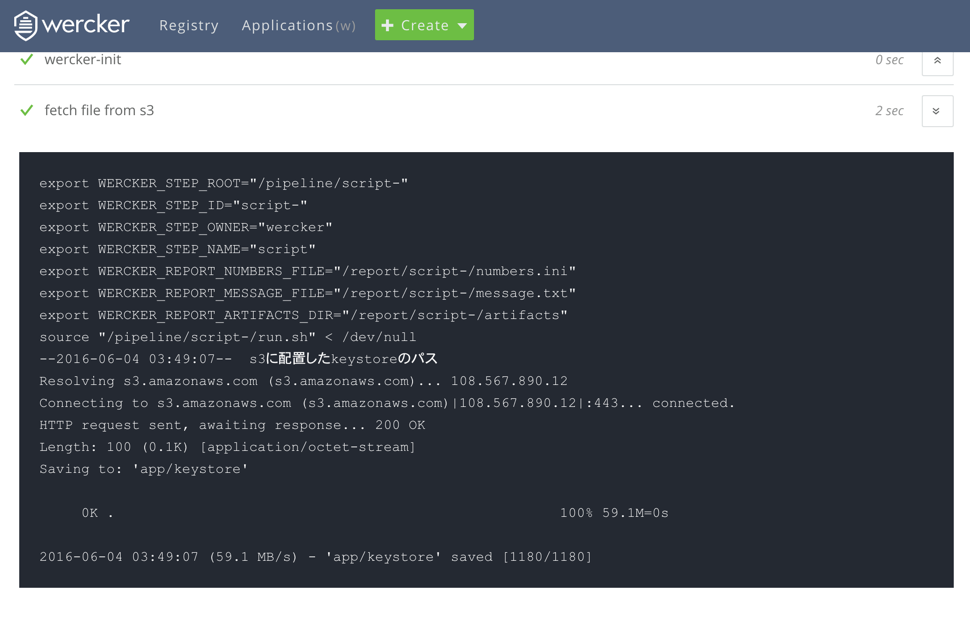この記事はAndroidのCI環境をCircleCIからWerckerにした話に関連した投稿です。
AndroidアプリのCI/CDをどう行うのかを考えるとkeystoreやkey.p12などのファイルを何処に置くか?が問題になることがあります。Androidプロジェクトのリポジトリに含めてしまう事もできますが、セキュリティの観点からできるだけ避けたいです。
今回試してみたのは、keystoreなどのファイルをIP制限をかけたs3のバケットに置き、それをWerckerから取得する方法です。
keystoreをs3から取得し./gradlew assembleReleaseを実行するwercker.ymlを作成してAndroidプロジェクトのビルドを実行してみます。
s3のバケットにIP制限をかける
IP制限のかけかたはこちらの記事が参考になります。実際にAWS Policy Generatorで作成したポリシーは以下のようになり、IPアドレス192.168.1.1からのアクセスのみを受けつけます。
{
"Version": "2012-10-17",
"Id": "Policy***********",
"Statement": [
{
"Sid": "Stmt**********",
"Effect": "Allow",
"Principal": "*",
"Action": "s3:*",
"Resource": "arn:aws:s3:::android/*",
"Condition": {
"IpAddress": {
"aws:SourceIp": [
"192.168.1.1"
]
}
}
}
]
}
Werckerが使用するIPアドレスをWhitelistとして登録
Werckerのコンテナが使用するIPのリストは以下のページから確認できます。
IPリストは以下のファイルを参照することで確認できます。WerckerがDockerコンテナを利用位してる関係上、このドキュメントに記載されているIPアドレスは予告なしに変更される可能性があります。
- https://s3.amazonaws.com/status.wercker.com/worker_ips/production/public
- https://s3.amazonaws.com/status.wercker.com/worker_ips/production/public.json
このIPリストをポリシーに追加し、バケットのバケットポリシーの編集をクリックすると開くバケットポリシーエディタに貼り付けて保存します。
{
"Version": "2012-10-17",
"Id": "Policy***********",
"Statement": [
{
"Sid": "Stmt**********",
"Effect": "Allow",
"Principal": "*",
"Action": "s3:*",
"Resource": "arn:aws:s3:::android/*",
"Condition": {
"IpAddress": {
"aws:SourceIp": [
"54.197.9.30",
"54.82.165.74",
"54.175.16.217",
"52.91.36.246",
"52.23.225.139",
"54.174.181.26",
"54.174.253.237",
"52.90.118.64",
"54.89.129.133",
"52.90.236.213",
"52.23.211.102",
"54.236.255.39",
"54.237.192.172",
"54.173.172.47",
"52.87.170.39"
]
}
}
}
]
}
s3からkeystoreを取得しassembleReleaseを実行するwercker.ymlの作成
これでIP制限をかけたs3にkeystoreを置いておけばWerckerのビルド環境から取得することができます。実際にkeystoreを取得してビルドすることが可能か確認するために以下のようなwercker.ymlを用意します。kestoreのパスはWerckerの環境変数に登録しておきます。boxにはAndroidのビルドが可能なDocker Imageとして予め用意したhorie1024/wercker-android-buildを使用しています。
box: horie1024/wercker-android-build:0.1
build:
steps:
- script:
name: fetch file from s3
code: |
wget <s3に配置したkeystoreのパス> -P app/
- script:
name: assembleRelese
code: |
./gradlew assembleRelease
このwercker.ymlで定義した処理の流れは以下のようになります。
- wgetでs3からkeystoreを取得
- assembleReleaseを実行
アプリ側のbuild.gradleには署名の設定を以下のように設定しておきます。
android {
signingConfigs {
release {
storeFile file('keystore')
storePassword YOUR_STORE_PASSWORD
keyAlias YOUR_KEY_ALIAS
keyPassword YOUR_KEY_PASSWORD
}
}
}
Androidプロジェクトのビルド
wercker.yamlをAndroidプロジェクトのトップに置きGitHubにプッシュするとWerckerでビルドが開始されます。そして以下のようにkeystoreがs3からダウンロード後Androidプロジェクトに配置され、./gradlew assembleReleaseでのビルドも問題なく実行できました。